【WiFi之家网】XP本地连接不见了怎么办?图文教程,详细信息请阅读下文!

虽然微软已经停止了对Windows XP系统的技术支持,但是还是有很多用户在使用XP这一经典的系统。但是不少用户在使用XP电脑的过程中,有时候会遇到这样的问题:XP本地连接不见了,如下图所示。也就是右键“网上邻居”,选择“属性”后,看不到本地连接图标,是一个空白。
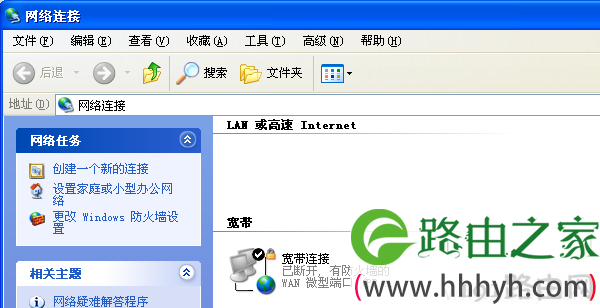
XP本地连接不见了
一、网卡驱动问题
1、检查问题
(1)、找到“我的电脑”图标,右键选择“管理”
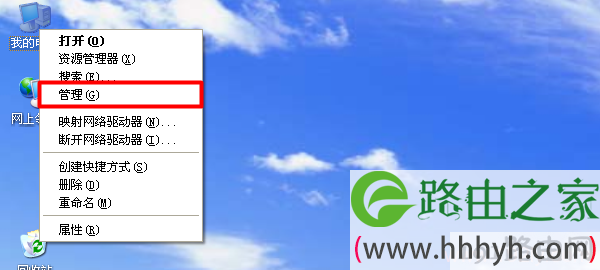
右键我的电脑,选择“管理”
(2)、点击“设备管理器”——>“网络适配器”,如果下面的网卡列表中,有黄色的感叹号或者是黄色问号;说明网卡没有有效的驱动程序,导致网卡不能正常工作,从而出现没有本地连接图标的情况。
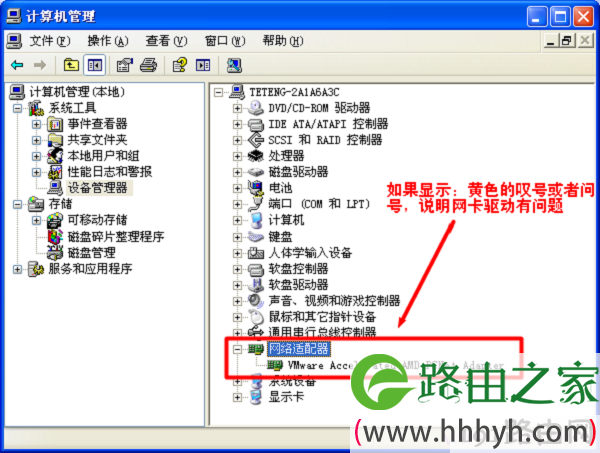
查看网络适配器是否正常
2、解决办法
(1)、如果你是在品牌笔记本电脑、品牌台式机电脑上安装的Windows XP系统;可以找一台可以上网的电脑,去你的品牌电脑的官网,查找、下载网卡驱动,然后用U盘复制到你的电脑上,安装驱动程序即可解决问题。
温馨提示:请注意查看你的电脑型号,一定要下载与你电脑型号一致的网卡驱动;否则会出现错误,不能解决问题。
(2)、如果你的电脑是自己去电脑城组装的,可以下载驱动人生网卡版,程序安装后,会自动安装网卡驱动。
驱动人生网卡版下载地址:点击进入下载页面
二、相关服务未启动
如果在点击“设备管理器”——>“网络适配器”选项下面,没有发现黄色的感叹号或者是黄色问号,如下图所示,说明网卡的驱动程序是正常的。这时候就有可能是XP上的TCP/IP服务有问题。
解决办法:
(1)、找到桌面上的“我的电脑”——>选择“管理”
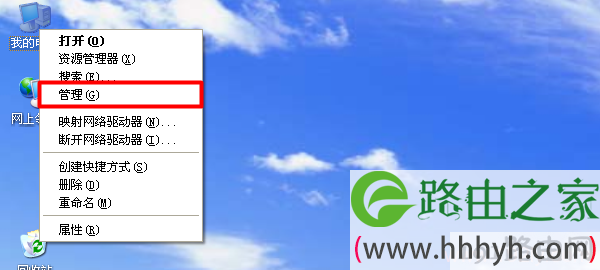
右键我的电脑,选择“管理”
(2)、点击“服务和应用程序”——>“服务”,在右侧找到“TCP/IP NetBIOS Helper”,查看是否已经启动,如果显示“禁用”,请右键选择:启用。
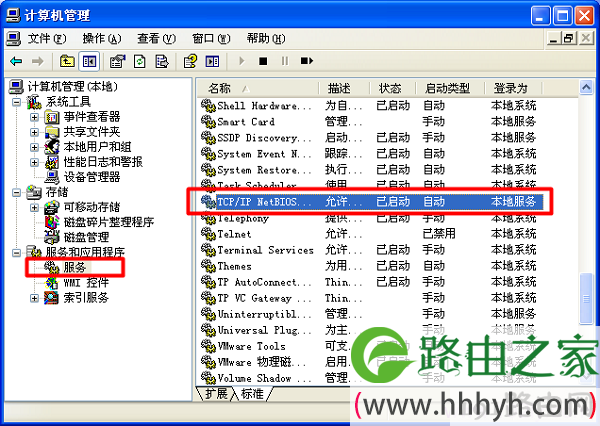
启用“TCP/IP NetBIOS Helper”服务
(3)、再找到“Network Connections”,检查是否已经启动,如果未启动,右键选择:启用。
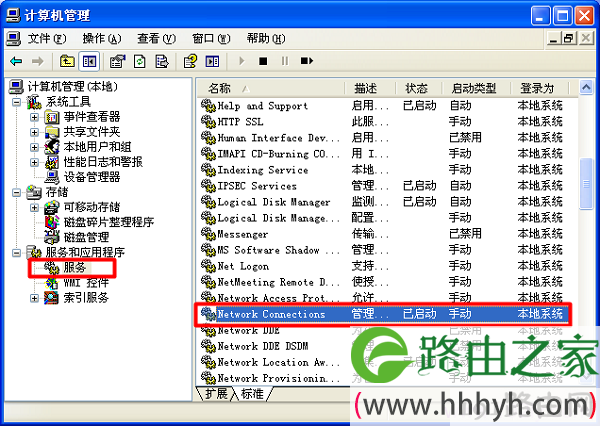
启用 Network Connections服务
(4)、启用上诉服务后,在“网上邻居”的“属性”选项下,就可以看到:本地连接了。
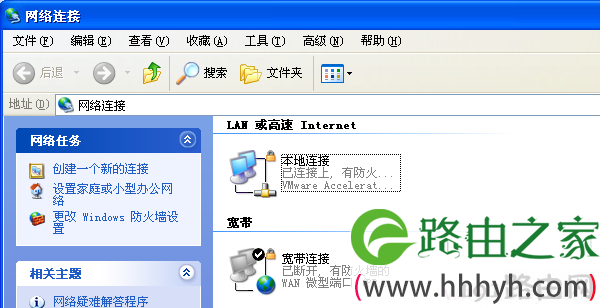
XP本地连接正常
注意问题:
如果在“网上邻居”的“属性”选项下,可以看到“本地连接”选项,但是在XP电脑右下角没有“本地连接”的电脑小图标,请按照下面的方法解决:
点击“本地连接”——>然后右键选择“属性”——>勾选“连接后在通知区域显示图标”——>点击“确定”。
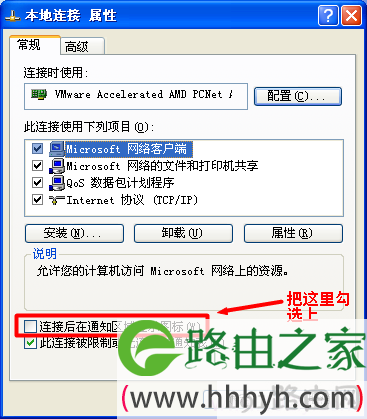
勾选“连接后在通知区域显示图标”
原创文章,作者:路由器设置,如若转载,请注明出处:https://www.224m.com/22504.html

